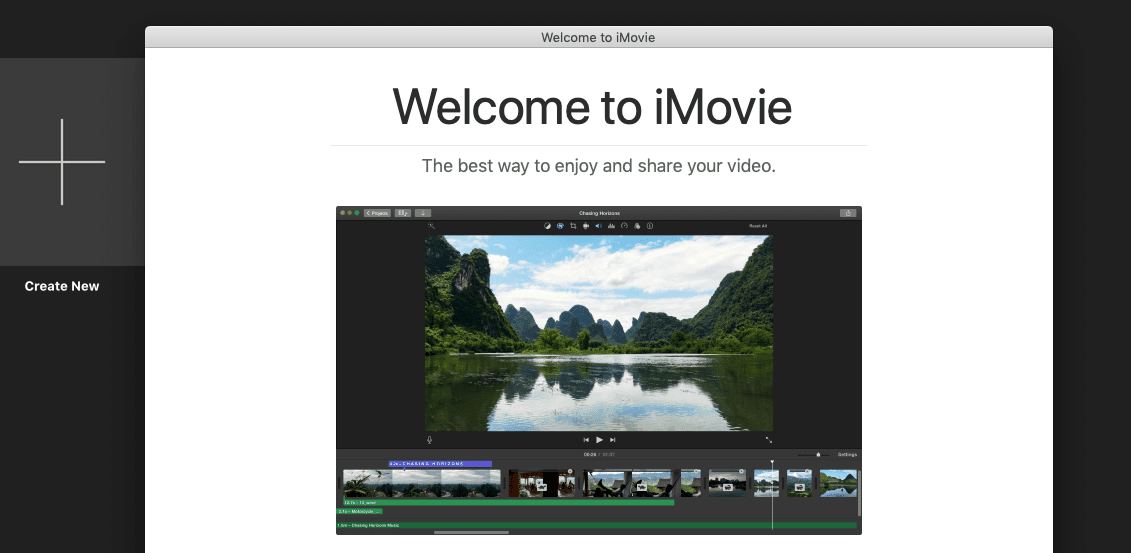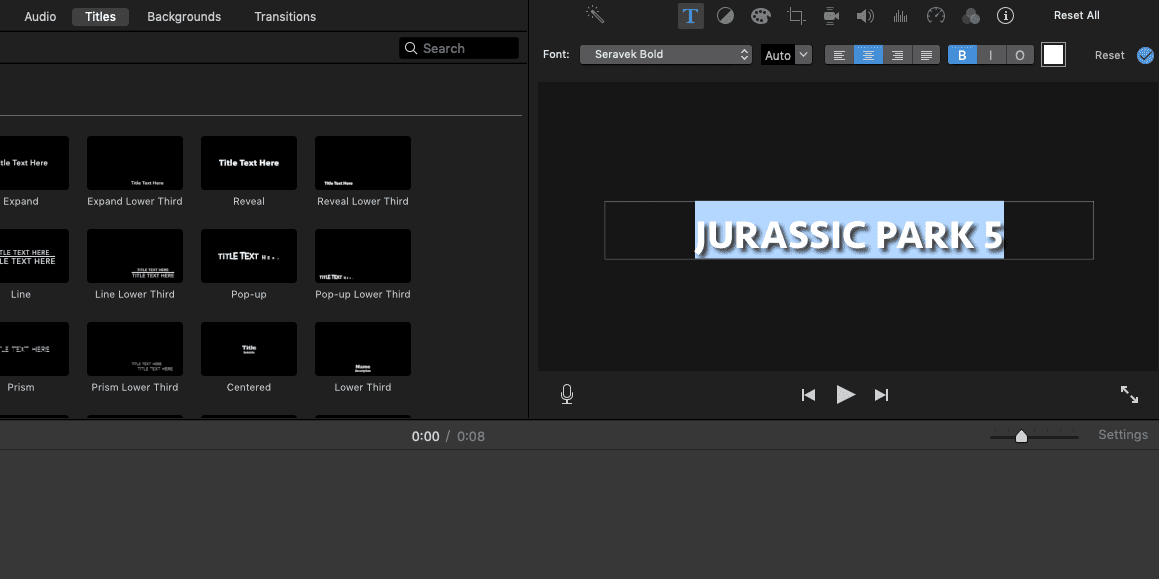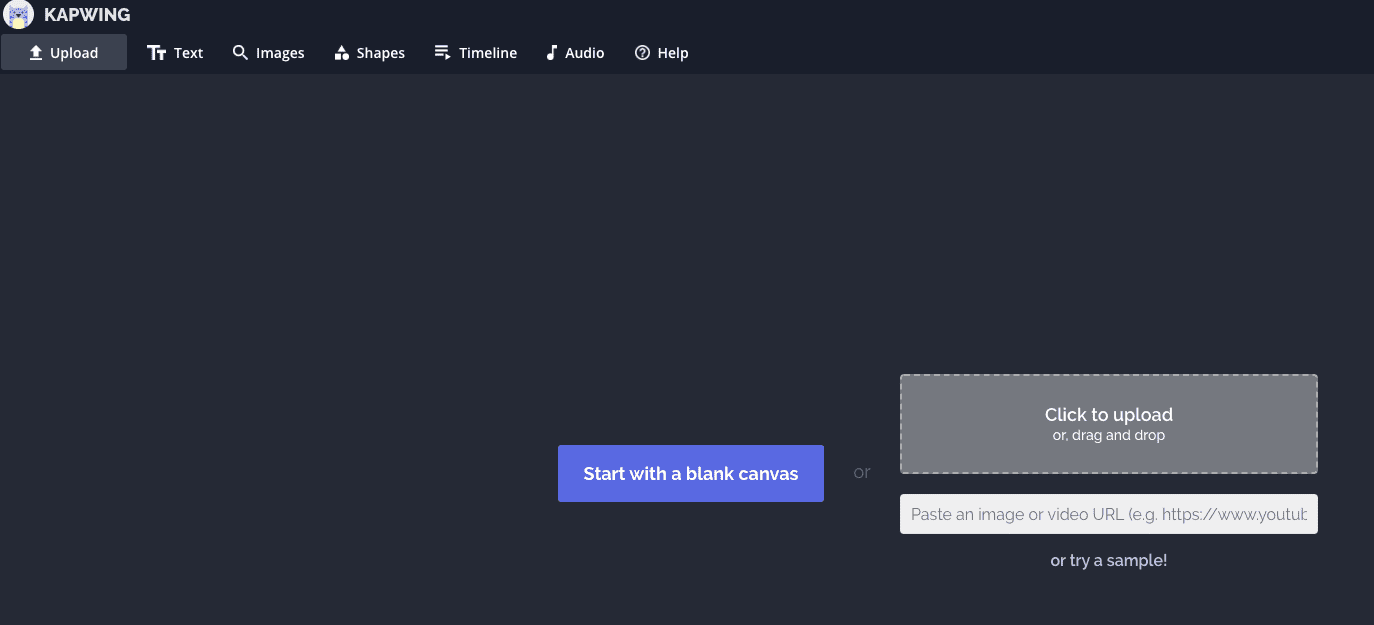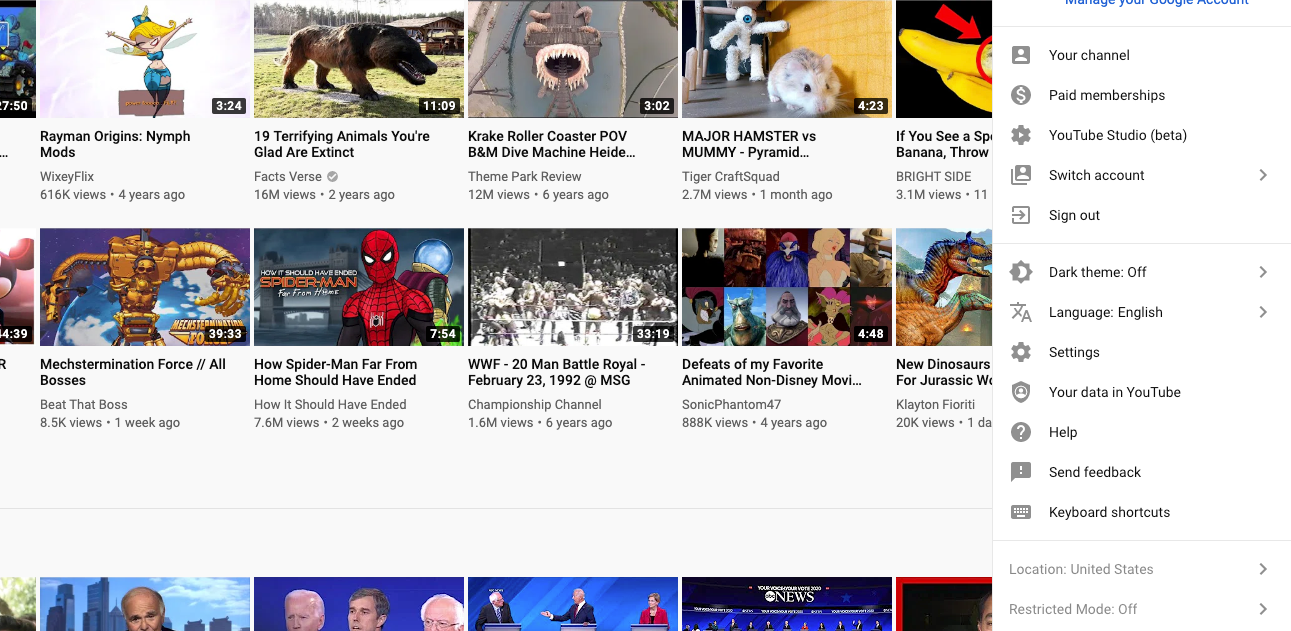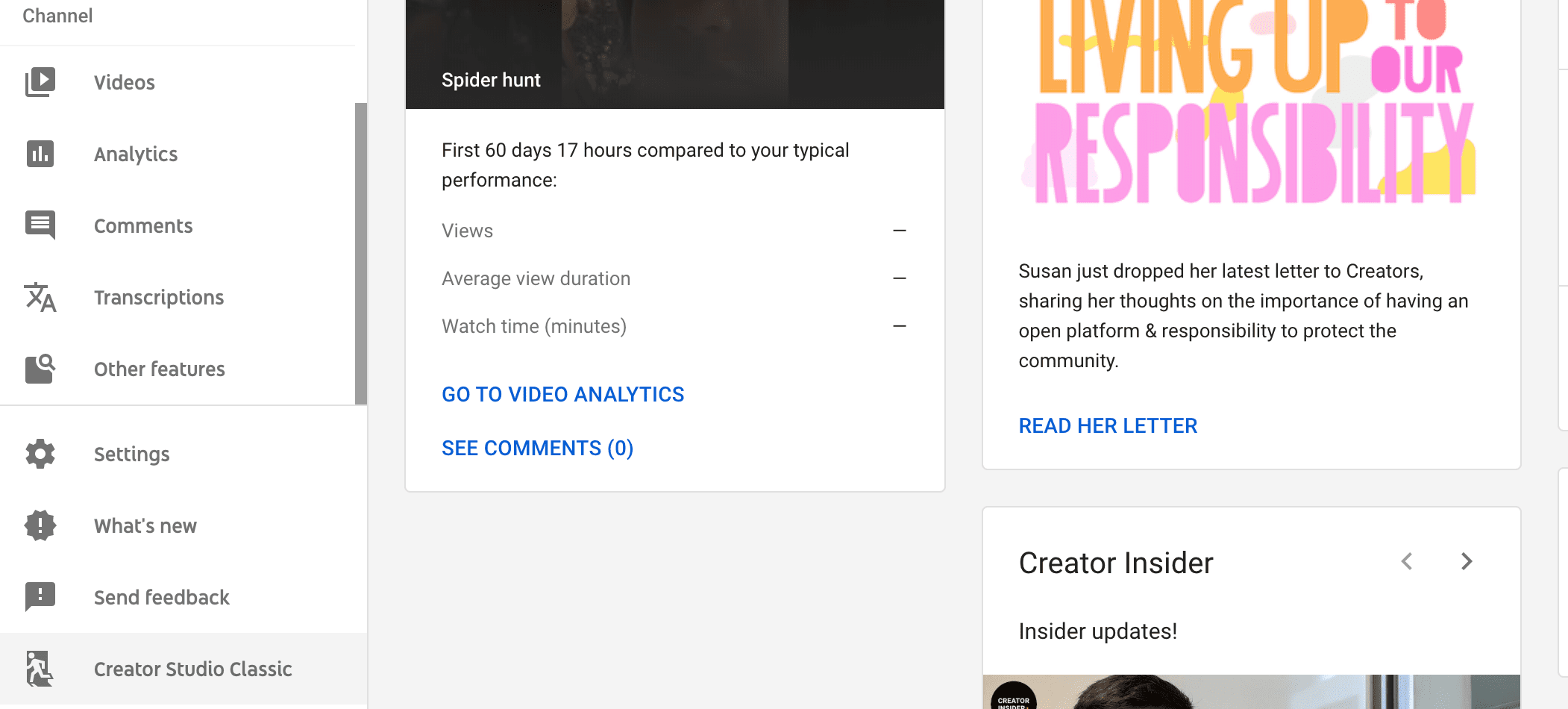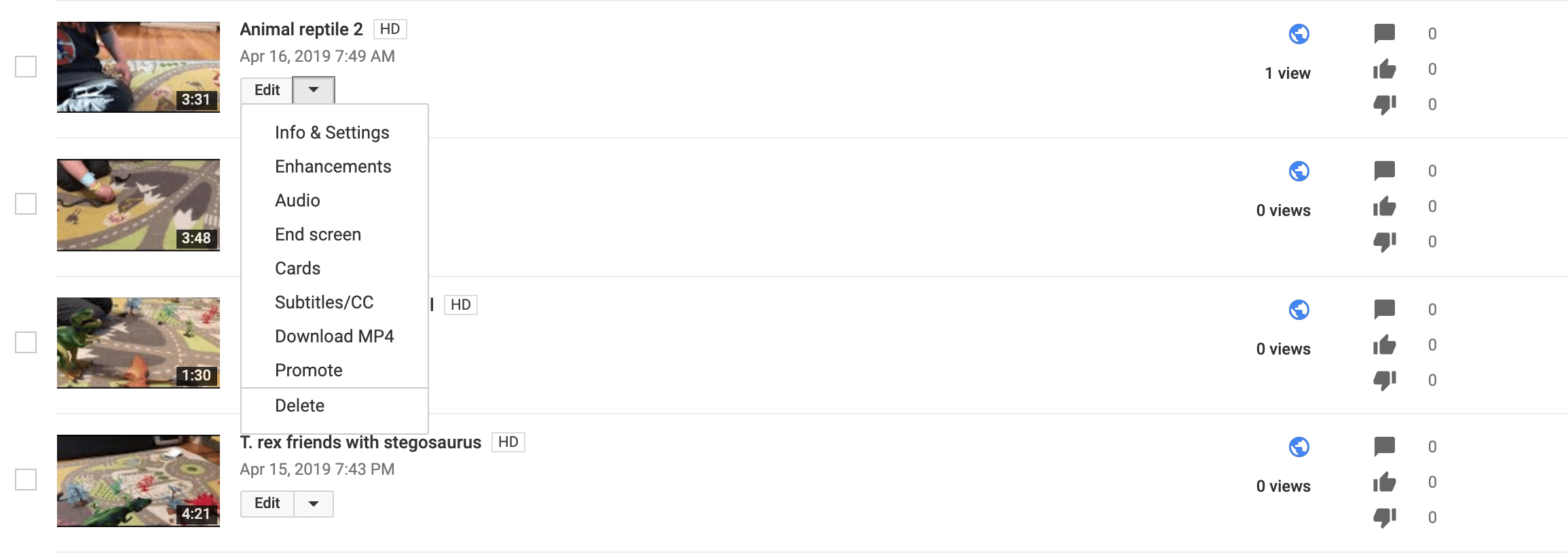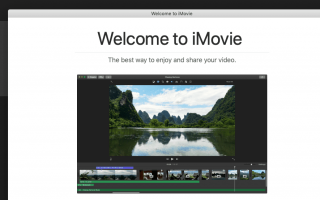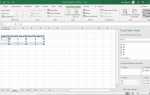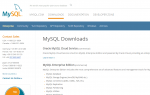Содержание
Использование подписей для ваших видео гарантирует, что вы не потеряете зрителей, а все, что вы загружаете, будь то YouTube или личный веб-сайт, соответствует Закону об американцах-инвалидах (ADA). Узнайте, как добавлять подписи к видеозаписям несколькими способами: от генераторов подписей до использования программного обеспечения для редактирования видео и платных услуг.
Как добавить подписи к видео с помощью бесплатного программного обеспечения для редактирования видео
Существует множество бесплатных программ для редактирования видео, которые позволят вам добавлять подписи к вашему видео, но знайте, что этот процесс занимает много времени, так как вы создаете подписи вручную.
Этот вариант идеально подходит для видео, которые требуют минимального количества подписей. В этом случае вы также на самом деле создаете видео с подписями, а не создаете отдельный файл подписей.
Загрузите бесплатное программное обеспечение для редактирования видео, затем установите программное обеспечение на свой компьютер, следуя инструкциям по установке.

Если на вашем компьютере еще не установлена такая программа, как iMovie для Mac, вы можете загрузить любое количество бесплатных программ для редактирования видео, таких как Blender или Lightworks.
Откройте программное обеспечение для редактирования видео, затем откройте файл, в который вы хотите добавить подписи.
Перейдите к тому моменту, когда кто-то из видео произносит речь или где нужны субтитры.
Выбрать заглавие и поместите текстовое поле прямо под динамиком в видео, но все еще в видимой области видео.

Это может выглядеть по-разному в зависимости от вашего программного обеспечения, но функция практически одинакова для всех вариантов редактирования видео, которые вы будете использовать.
Сопоставьте свою подпись с речью на временной шкале.
Добавьте подписи, используя бесплатные и платные генераторы подписей
Существует несколько бесплатных и платных веб-генераторов подписей, которые делают добавление подписей к вашим видео простым и эффективным. В большинстве случаев эти генераторы добавляют подписи непосредственно в ваш видеофайл, а не создают отдельный файл подписи.
Определите, какой сервис вы хотите использовать. Kapwing и Closed Caption Creator — два хорошо известных генератора бесплатных подписей.
Загрузите ваше видео в генератор титров, следуя их указаниям. Это будет сделано через веб-интерфейс.

Возможно, вам придется подписаться на услугу для доступа к этой функции. Кроме того, если видео уже загружено на YouTube или другую платформу видео, возможно, вы сможете подключить файл. Если это так, вы увидите возможность сделать это в генераторе титров.
Автоматически генерируйте подписи или вводите их вручную. Например, у Kapwing есть программное обеспечение, которое автоматически определяет, когда кто-то говорит, и автоматически создает ваши подписи.
При использовании автоопределения программное обеспечение может иногда ошибаться, особенно если у динамика есть акцент или используется сленг. Возможно, вам придется печатать подписи вручную с помощью онлайн-интерфейса генератора подписей. Вы можете легко увидеть, где находятся ваши подписи на временной шкале видео, и разместить их соответствующим образом.
Убедитесь, что подписи составлены правильно. Посмотрите видео в интерфейсе генератора субтитров, чтобы убедиться, что титры выровнены с речью, и оставайтесь на экране в течение необходимого количества времени.
Стиль ваших подписей. Генераторы титров, даже бесплатные, позволят вам настроить внешний вид текста на экране. Если у вас есть видео с большим количеством ярких цветов, вам может потребоваться использовать более темный текст или наоборот. Убедитесь, что он читаемый, по возможности протестируйте его на экранах разных размеров и на разных устройствах.
Загрузите ваш новый видеофайл. Как только у вас есть все на месте и вы довольны тем, как видео выглядит в генераторе подписей, вы можете скачать видео с подписями и использовать его так, как вам удобно.
Как добавить подписи к видео на YouTube
Если вы уже разместили видео на YouTube, вы можете легко создавать подписи прямо из своего аккаунта YouTube.
Войдите в свой аккаунт YouTube.
Выберите изображение профиля, затем выберите YouTube Studio (бета).

Выбрать Создатель Студия Классик в левом нижнем углу. Субтитры еще не включены в YouTube Studio (бета-версия).

Выбрать Видео менеджер налево.
Найдите видео, к которому хотите добавить подписи, выберите стрелку раскрывающегося списка под видео, затем выберите Субтитры / CC.

Выберите предпочитаемый способ добавления подписей. Вы можете загрузить файл, ввести все, что сказано в видео, вручную и автоматически синхронизировать его с YouTube, или вручную перейти на временную шкалу и добавить подписи, когда говорят предметы.
Сохрани свою работу.
Если вы хотите добавить много субтитров и добавляете их с нуля, это может занять много времени. YouTube сохранит вашу работу как черновик, чтобы вы могли вернуться к ней, когда у вас будет время.
Опубликуйте свое видео.
Использование платных сервисов для подписи к видео
Если у вас нет времени, чтобы вручную создавать подписи в программном обеспечении для редактирования видео или проходить через процесс использования генераторов подписей, есть несколько платных услуг, которые предлагают доступные услуги. Некоторые могут использовать генераторы автоподписей, в то время как другие заставят кого-то на самом деле пройти и создать подписи с нуля.
Выберите сервис, который вы хотите использовать. Такие сервисы, как Scribblr и Captionmax, предлагают цены всего от 1 доллара за минуту видео.
Как и во всем, вы, вероятно, получите то, за что платите. Рассмотрите проект и насколько важно, чтобы ваши подписи были на 100% точными.
Загрузите ваше видео.
Выберите любые дополнительные параметры, такие как экспресс-доставка, а затем оформите заказ.
Вы получите файл srt на свою электронную почту, который вы можете загрузить на любую видео платформу по вашему выбору, например, YouTube или Vimeo. Это избавит вас от необходимости вручную создавать все ваши подписи.